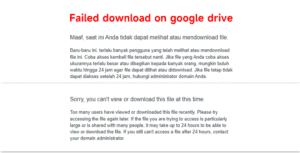Apakah kamu terganggu dengan iklan berupa notifikasi chrome yang sering muncul, seperti notifikasi Facebook atau iklan dari situs situs yang bahkan tidak pantas. Nah berikut ini cara memblokir iklan notifikasi di Google Chrome windows 10 yang sangat meresahkan.
Sebelum itu kita juga perlu tahu.
Kenapa ada Notifikasi Iklan yang Tiba-tiba muncul di PC
Ketika berkunjung ke situs tertentu, pernahkan kamu melihat permintaan izin notifikasi di bagian kiri kotak alamat url browser. Contoh di situs tokopedia atau facebook dan lainnya.
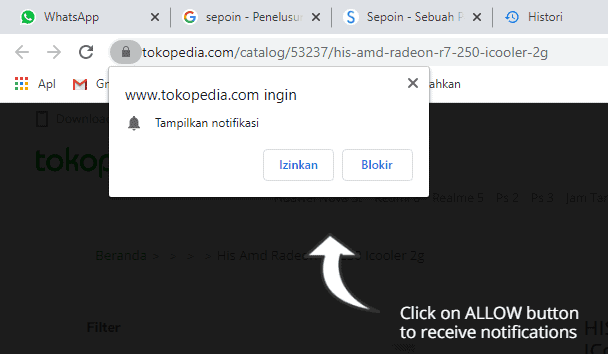
Jika kamu mengizinkan notifikasi pada situs tersebut, browser chrome akan menampilkan notifikasi baru yang berasal dari situs tersebut, notifikasi itu sendiri akan muncul di pojok kanan windows 10. Dan jika kamu memblokir maka tidak akan ada notifikasi yang dibolehkan.
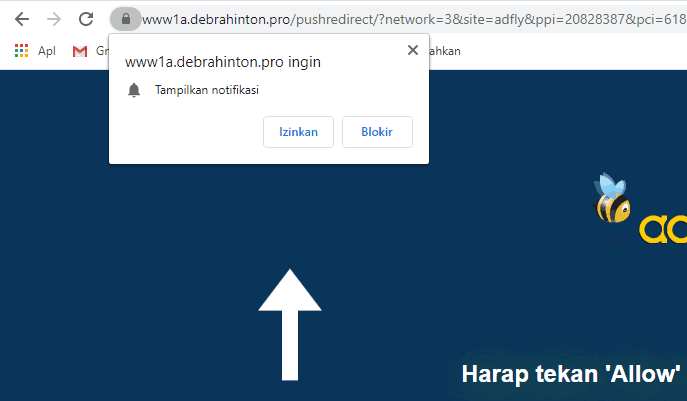
Sebenarnya yang sangat membuat resah itu adalah situs-situs yang tidak jelas. Jika kamu mengizinkannya kamu akan menerima pemberitahuan berupa iklan-iklan yang tidak jelas, tidak pantas dan tentunya tidak kita inginkan pastinya.
Parahnya iklan yang biasanya berbahasa inggris itu selalu muncul setiap beberapa menit. Dan itu akan sangat mengganggu selama beraktivitas.
Saya sering menemukan situs-situs yang namanya tidak jelas itu pada web yang akan menuju link download.
Hal yang perlu kamu waspadai juga, bahwa situs yang tidak jelas itu, bisa jadi disisipkan malware. Dan kamu harus segera menghapus akses tersebut pada browser chrome.
Cara Menghentikan Notifikasi Iklan Chrome yang Sering Muncul
Untuk menghilangkan iklan tersebut kita akan mematikan dan menghapus notifikasi untuk situs iklan yang telah diizinkan menampilkan pemberitahuan.
Langkah 1, buka browser Google Chrome (disini saya pakai chrome bahasa indonesia versi baru).
Langkah 2, Klik menu titik tiga yang berada si pojok kanan atas browser chrome. Kemudian klik Setelan atau settings.
Nanti akan terbuka tab setelan baru.
Langkah 3, Di situ bagian kiri kamu klik Privasi dan keamanan. Setelah itu di kanannya pilih dan klik Setelan Situs.
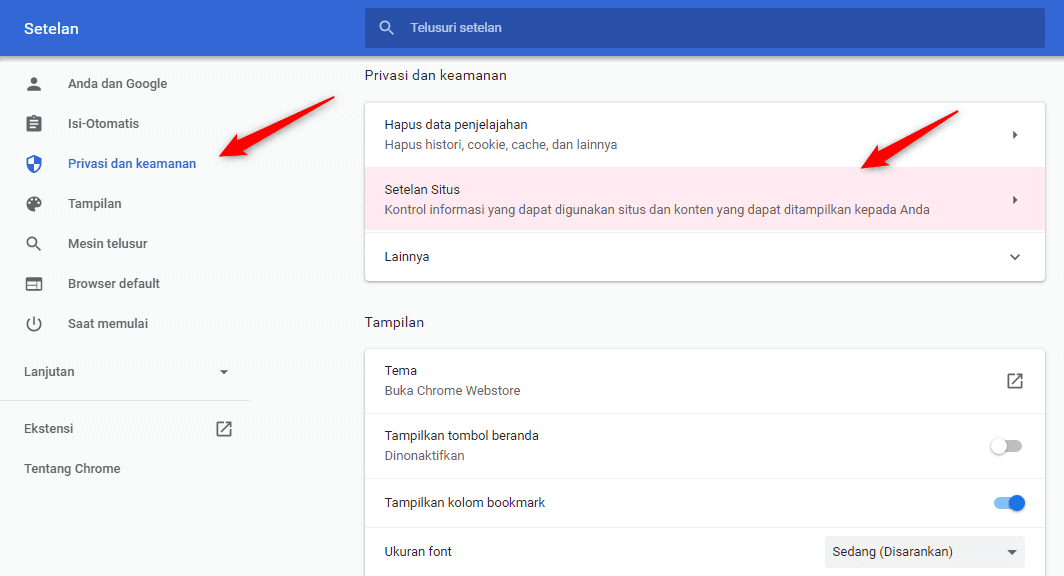
Langkah 4, Kamu cari dan klik ikon lonceng Notifikasi atau notifications.
Langkah 5, Kamu scroll ke bawah cari kategori Izinkan, dan nanti akan melihat daftar situs yang mendapat izin menampilkan notifikasi.
Selanjutnya hapus situs-situs tersebut dari daftar, caranya:
- Di sebelah kanannya klik tombol titik tiga, lalu akan muncul pilihan.
- Pilih dan Klik Hapus untuk menghapus atau memilih Blokir untuk memasukkan ke daftar blokir pemberitahuan.
- Dan seterusnya untuk daftar yang lain.
Sekarang situs yang mendapat izin tidak lagi menampilkan iklan. Sebaiknya kamu menghapus situs yang tidak dapat dipercaya.
Jika kamu memilih memblokir situs, kamu dapat melihat daftar blokir di atas kategori Izinkan.
Cara menghapus Permintaan Izin “Tampilkan Notifikasi” di Chrome
Biasanya atau terkadang kita akan menemukan situs yang meminta izin untuk memperbolehkan menampilkan notifikasi, seperti pada gambar di atas tadi. Sebenarnya itu juga bisa dicegah/dimatikan di browser, karena memang secara bawaan fitur ini aktif.
Jika kamu ingin mematikan fitur itu, berikut caranya:
Pertama, kamu masuk ke setelan situs notifikasi (seperti pada langkah 1 – 4 di atas).
Kemudian cari opsi “Situs dapat meminta izin mengirimkan notifikasi” atau Sites can ask to send notifications letaknya di paling atas. Matikan fitur tersebut dengan klik tombol beralih yang berada di sampingnya. (menjadi abu-abu)
Nah mulai sekarang Google Chrome kamu tidak akan lagi menampilkan permintaan izin Tampilkan notifikasi.